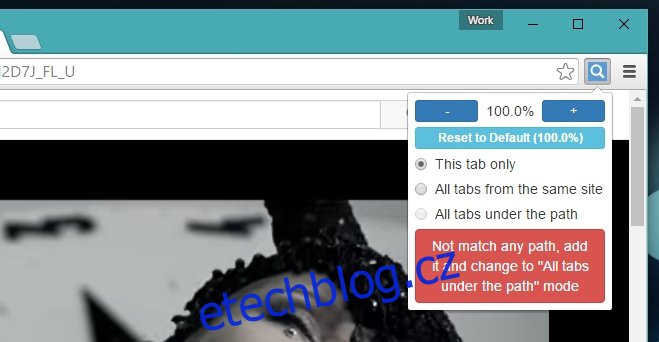Chrome má funkci přiblížení, která se vztahuje na všechny karty, které máte otevřené. Je univerzálně použitelný na všechny karty ze stejné domény, kterou máte otevřenou. Jakmile stránku přiblížíte a nelze ji přiblížit po jednotlivých kartách. To je problematické pro uživatele, kteří mohou potřebovat přiblížit určité stránky, které jsou obtížně čitelné, ale jiné ne. Někteří uživatelé selektivně používají zoom, protože mají zrakové postižení, zatímco některé webové stránky vyžadují použití, protože jsou špatně navrženy. Je proto nepříjemné, když musíte přiblížit všechny karty z určité domény místo pouze jedné, kterou potřebujete. Chcete-li to napravit, můžete použít rozšíření Chrome s názvem W Zoom, které vám umožní nastavit úrovně přiblížení v prohlížeči Chrome na základě jednotlivých karet.
Nainstalujte W Zoom a přidá ikonu lupy vedle řádku URL. Než jej začnete používat, ujistěte se, že jste v Chromu nastavili úroveň přiblížení na 100 %. Chcete-li tak učinit, stiskněte Ctrl+0 nebo klikněte na ikonu hamburgeru v pravém horním rohu a nastavte hodnotu v ‚Zoom‘ na 100.
Přejděte na kartu, kterou chcete přiblížit/oddálit, a klikněte na ikonu W Zoom. Ve vyskakovacím okně, které se otevře, vyberte možnost „Pouze tato karta“ a poté nastavte hodnotu přiblížení na jakoukoli požadovanou hodnotu.
Pokud chcete přiblížit, nastavte hodnotu, která je větší než 100 %, tj. 110 %, nebo ji zvyšte pomocí tlačítka plus. Chcete-li zobrazení oddálit, nastavte hodnotu menší než 100 %, tj. 90 %, nebo ji snižte pomocí tlačítka mínus.
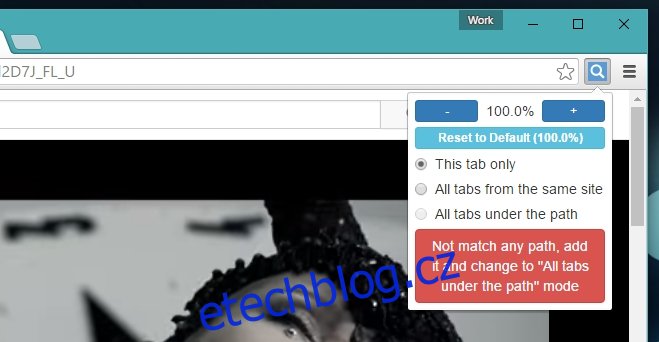
W Zoom můžete použít k automatickému přiblížení všech stránek, které pocházejí ze stejné domény. Pokud si prohlížíte web, který je obtížně čitelný, ale pravděpodobně budete číst více stránek stejné domény, možnost „Všechny karty ze stejného webu“ zajistí, že jakákoli stránka z tohoto webu, bez ohledu na to, zda je otevřená na stejné nebo nové kartě je přiblížená. Tato možnost napodobuje funkci přiblížení v prohlížeči Chrome.
Možnost „Všechny karty pod cestou“ automaticky přiblíží všechny stránky z konkrétní domény, kterou jste nastavili v možnosti rozšíření. Chcete-li nastavit doménu, přejděte do nastavení rozšíření. Na kartě „Per-path“ zadejte adresu URL, kterou chcete přiblížit, a nastavte úroveň přiblížení. Chcete-li to zautomatizovat, tj. udělejte to tak, že nebudete muset otevřít uživatelské rozhraní rozšíření pro nastavení přiblížení, přejděte na kartu „Základní nastavení“ a nastavte výchozí režim přiblížení na „Záložka Přiblížení podle základu pro cestu“.
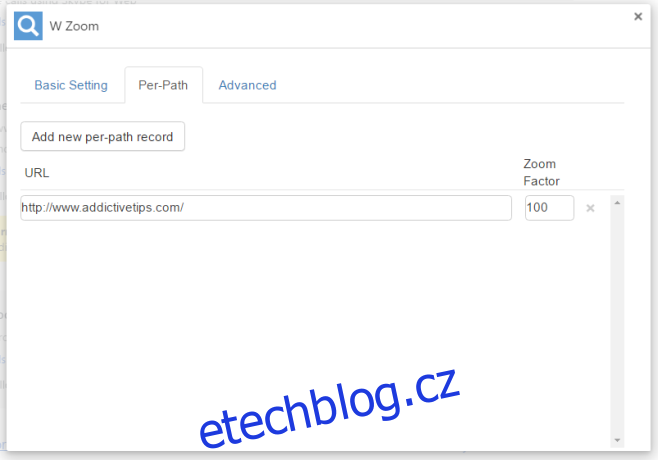
Základní nastavení vám také umožňuje vybrat, jak se bude karta přibližovat, tj. v jakém poměru, o jaký přírůstkový rozdíl nebo jak velký je přírůstkový zoom v krocích při použití tlačítek.
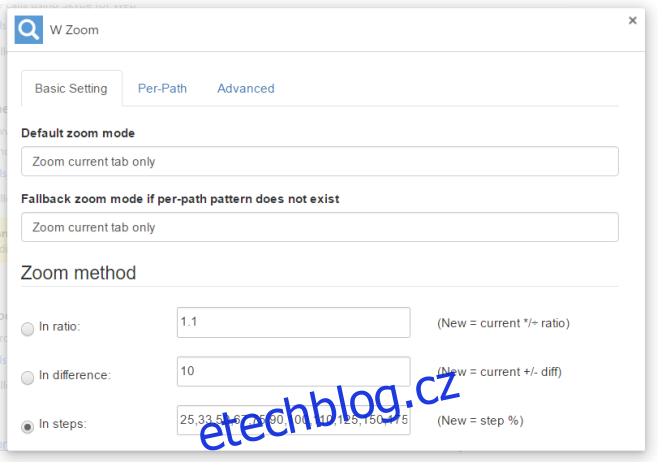
W Zoom je vynikající rozšíření, které poskytuje každé jednotlivé nastavení, které můžete v nástroji pro přiblížení vyžadovat.
Nainstalujte W Zoom z Internetového obchodu Chrome